win7怎么样安装无线键盘 win7安装无线键盘的操作方法
更新时间:2022-05-24 14:24:00作者:mei
随着无线电子设备的风靡,现在越来越多产品都是无线的,例如无线鼠标、无线耳机、无线音响、蓝牙键盘等,其中蓝牙键盘可以通过蓝牙协议进行无线传输,但是win7系统怎么样安装无线键盘?接下去和大家分享win7系统安装无线键盘的操作方法。
推荐:win7 64位系统下载
1、打开win7系统控制面板,在右上角搜索框里输入Bluetooth;
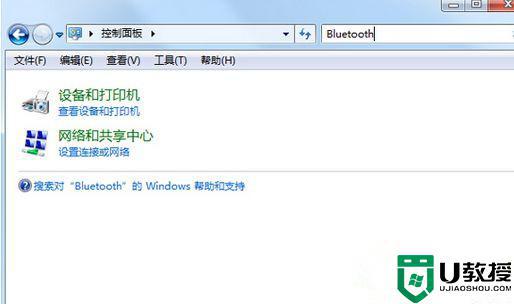
2、搜索到以后点击添加Bluetooth设备;
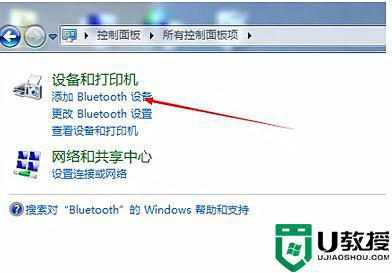
3、点击添加以后蓝牙会自动搜索蓝牙设备,尽量把蓝牙设备靠近电脑。找到有个键盘小图标的时候就是我们需要的键盘设备,双击进行配对连接;
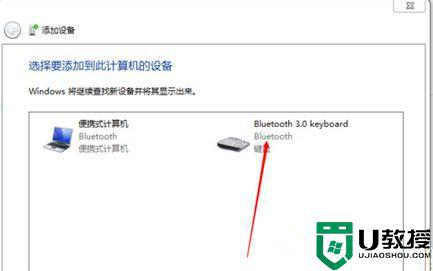
4、这时系统会提示你在键盘端输入配对密码实现配对,把他提示的数字在键盘上打一遍然后按回车键;
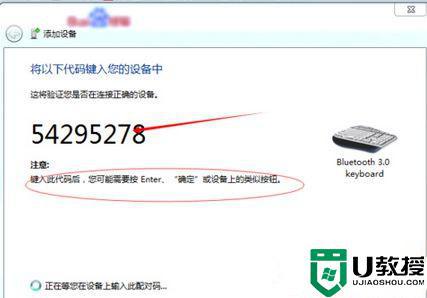
5、这时系统就会显示添加设备成功,我们就可以使用我们的蓝牙键盘了。
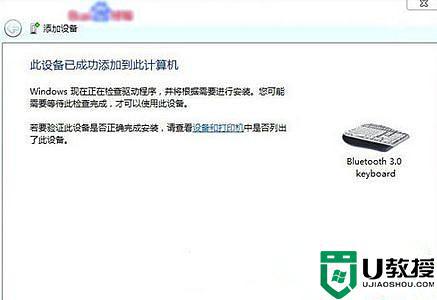
现在无线设备使用广泛,以上分享win7系统安装无线键盘的操作方法,不懂怎么连接可以阅读上文。
win7怎么样安装无线键盘 win7安装无线键盘的操作方法相关教程
- windows7怎样安装无线免驱网卡 win7免驱无线网卡怎么安装
- 台式win7怎么连接无线键盘 无线键盘如何连接台式电脑win7
- 无线键盘win7没反应怎么办 无线键盘连接win7没反应修复方法
- 蓝牙键盘怎么连接电脑win7 win7电脑连无线键盘详细步骤
- win7怎么样安装cad2012软件 win7安装cad2012软件的操作方法
- win7怎么打开无线投屏功能 win7无线投屏到电视怎么操作
- win7驱动无法安装怎样解决 win7驱动无法安装怎么办
- Win7系统如何在线进行重装?在线一键重装Win7方法教程
- 安装win7不识别无线鼠标怎么解决 win7系统无法识别无线鼠标怎么办
- win7设置无线热点方法 win7怎样设置无线共享
- Win11怎么用U盘安装 Win11系统U盘安装教程
- Win10如何删除登录账号 Win10删除登录账号的方法
- win7系统分区教程
- win7共享打印机用户名和密码每次都要输入怎么办
- Win7连接不上网络错误代码651
- Win7防火墙提示“错误3:系统找不到指定路径”的解决措施
win7系统教程推荐
- 1 win7电脑定时开机怎么设置 win7系统设置定时开机方法
- 2 win7玩魔兽争霸3提示内存不足解决方法
- 3 最新可用的win7专业版激活码 win7专业版永久激活码合集2022
- 4 星际争霸win7全屏设置方法 星际争霸如何全屏win7
- 5 星际争霸win7打不开怎么回事 win7星际争霸无法启动如何处理
- 6 win7电脑截屏的快捷键是什么 win7电脑怎样截屏快捷键
- 7 win7怎么更改屏幕亮度 win7改屏幕亮度设置方法
- 8 win7管理员账户被停用怎么办 win7管理员账户被停用如何解决
- 9 win7如何清理c盘空间不影响系统 win7怎么清理c盘空间而不影响正常使用
- 10 win7显示内存不足怎么解决 win7经常显示内存不足怎么办

